保护Excel工作表的密码可以防止他人篡改您的数据,但最好不要将真正敏感的信息存储在Excel电子表格中。为什么?原因很简单,Excel密码很容易破解 。这是因为Excel使用非常弱的加密形式,很容易被破坏使用字典攻击和暴力攻击。
如果你绝对必须使用Excel来存储敏感信息,那么最好使用最新的Excel版本,即Excel 2013或Excel 2010.Excel版本越旧,破解密码就越容易。在Excel 2010以下的版本中,它甚至不管你的密码有多复杂或多长,任何东西都可以破解。
然而,更高版本的Excel使用更复杂的加密方法,因此密码长度和复杂性很重要。因此,最好使用更长随机性质的密码,包括数字和符号。
除了密码保护您的Excel文件外,您还可以通过加密整个文件 进一步保护它。 。如果您的文档从计算机中被盗,这将保护您的文档。
现在开始实际为Excel文件添加密码。使用Microsoft Excel时,有几种不同的方法可以用来密码保护电子表格或工作簿。

第一个也是最简单的方法之一方法是密码保护整个工作表或工作簿。要在Microsoft Excel 2007中执行此操作,请先转到查看标签,然后单击保护表或保护工作簿。
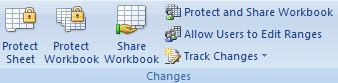
出现弹出窗口时,选择您的选项并输入所需的密码。您的密码可以是随机的,没有人会怀疑(如45pQ93S21!)。为了记住您的密码,请使用像LastPass这样的密码管理器程序,它是超级安全的。您还可以阅读保护您的数据和密码 上的上一篇文章。
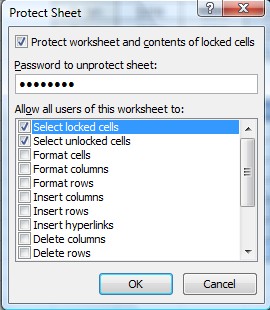
接下来,密码保护整个工作簿。为此,请单击文件,然后单击另存为。出现文件保存窗口时,输入文件名,然后选择工具下拉菜单。从该菜单中,选择常规选项。
这将使您能够密码保护整个工作簿,并防止其他人打开它并查看其内容。此时,您有两层保护:一层位于工作表级别,另一层位于工作簿级别。
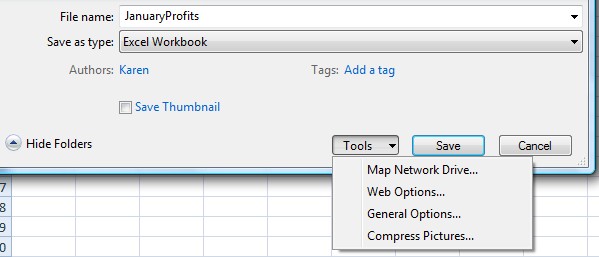
现在,无论何时需要要打开受保护的Excel文件,您将首先看到类似下面的屏幕,询问您的密码。
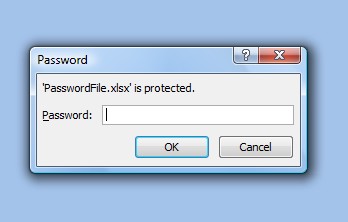
安全保护步骤摘要Excel文件
1。仅使用最新版本的Excel:Excel 2010或Excel 2013。
2。使用良好的密码策略,这意味着更长的密码具有不同类型的字符,数字和符号。此外,尽量使密码尽可能随机,并使用密码管理器来跟踪您的密码。
3。使用保护工作簿和保护工作表选项保护工作表。
4。将文件本身存储在计算机上的安全位置(如加密硬盘驱动器)。
总体而言,使用Excel安全性和简单的密码保护并不足以保护它。您需要使用更高版本的Excel,更长和更随机的密码以及Excel提供的安全性之外的额外加密来实现更好的加密。如果您遵循这些安全措施,您可以放心,没有人能够打开您的Excel文件。